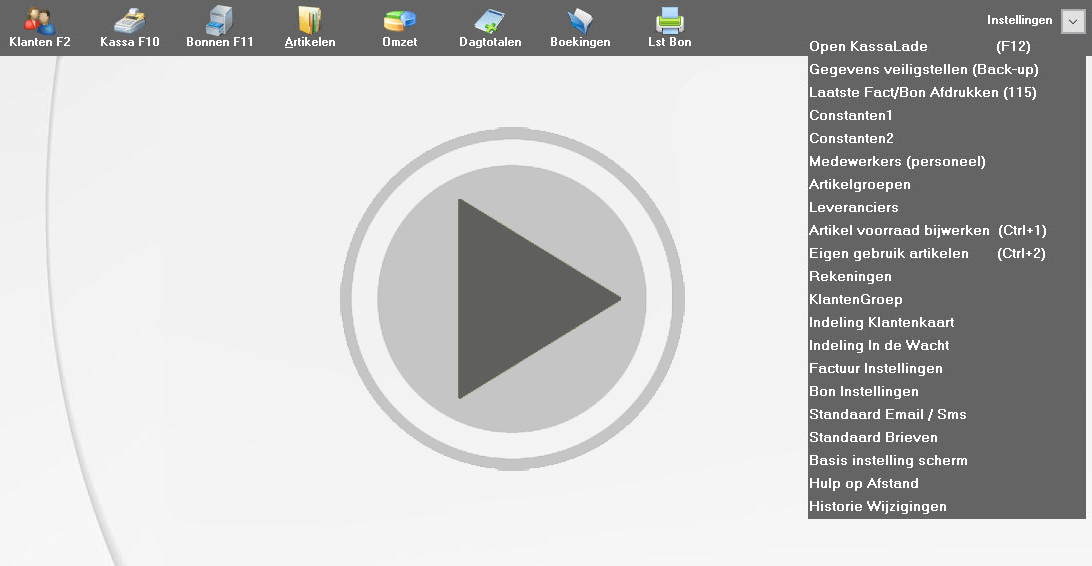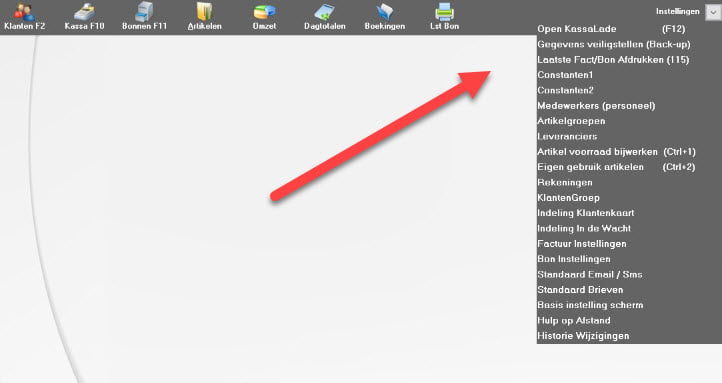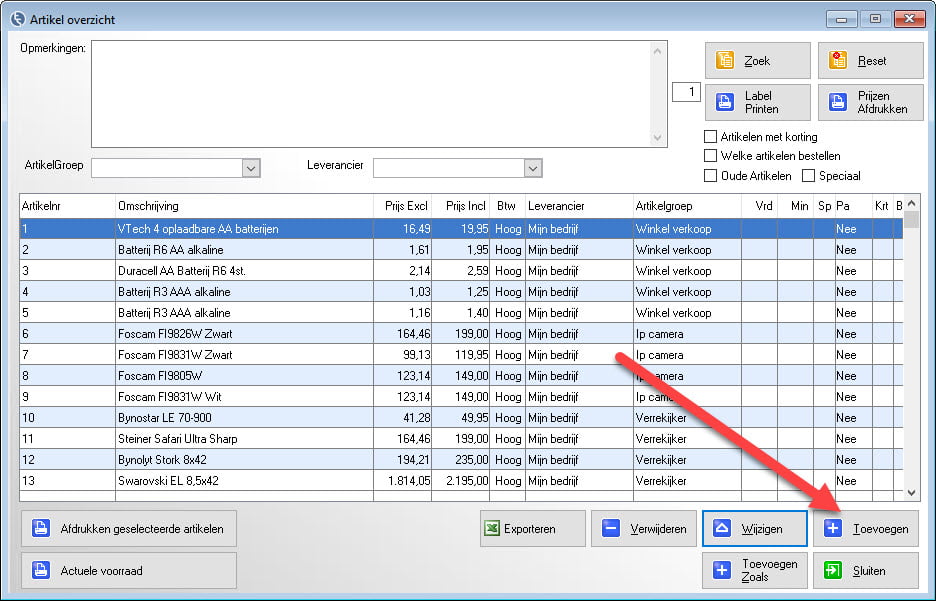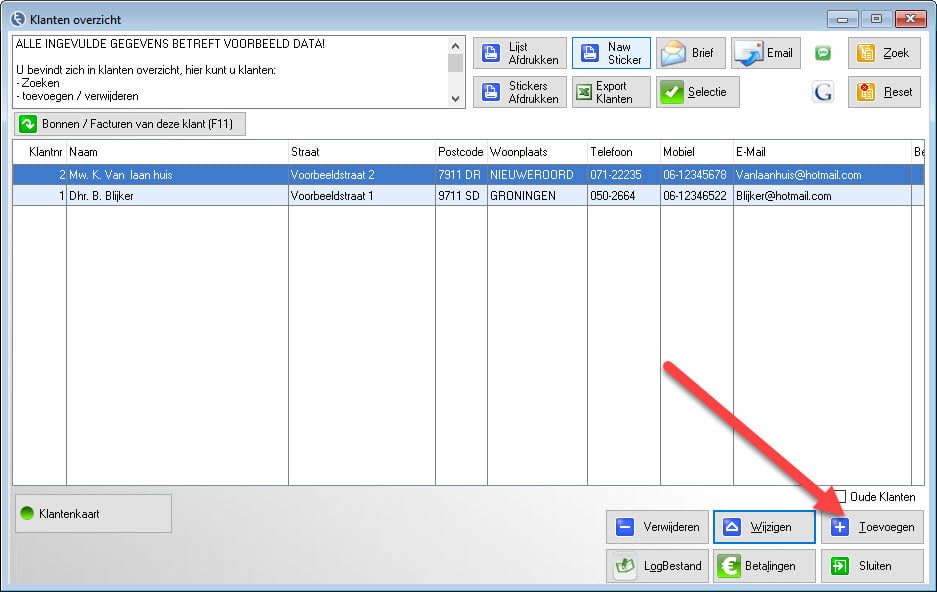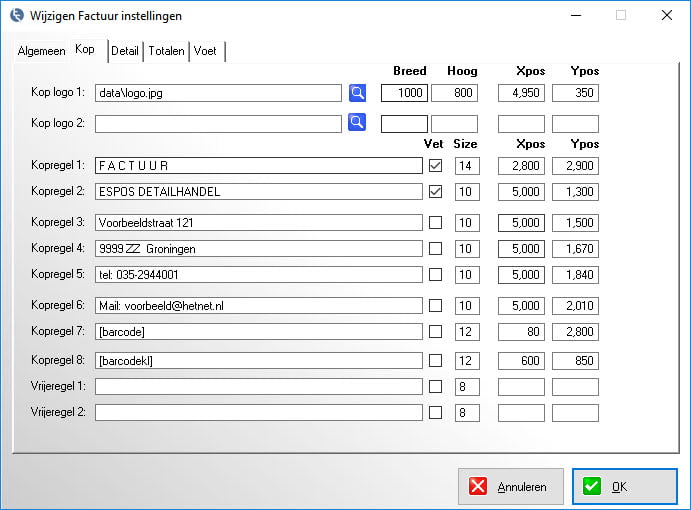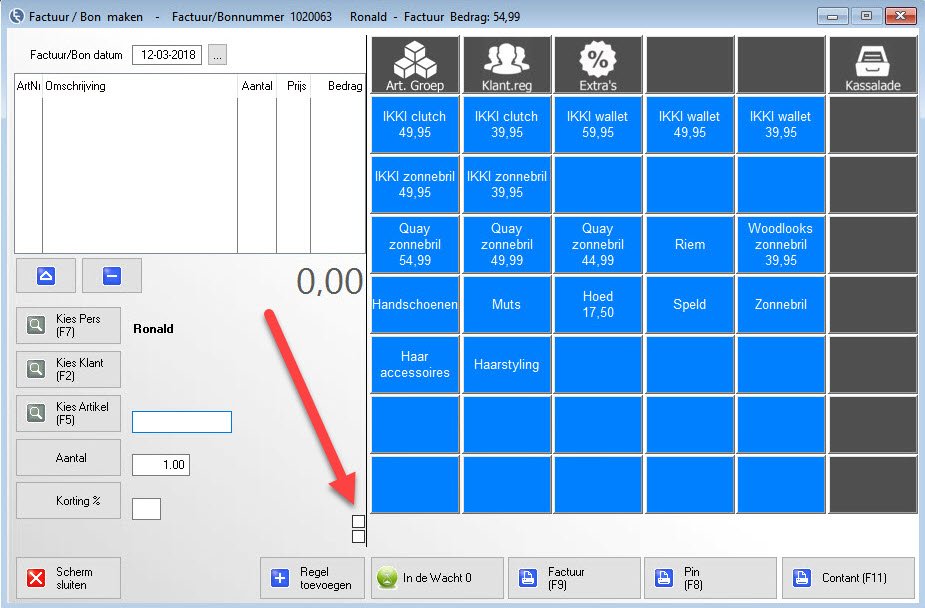Ontvangst van de kassasoftware
Kassasoftware besteld? Bedankt je bestelling! Op deze pagina vertellen wij u alles over de installatie van de kassasoftware.
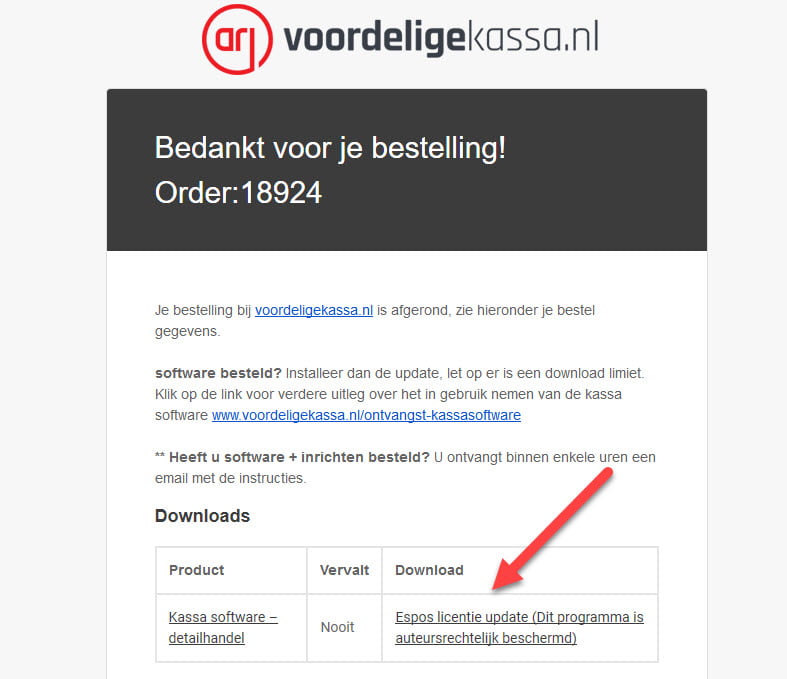
Installatie
- Installeer de kassasoftware demo (het kan zijn dat u de demo al had geïnstalleerd dan is stap 1 niet meer nodig)
- Klik op de update link in de mail (zie afbeelding)
- Kies “opslaan” of “uitvoeren” het kan voorkomen dat er een beveiligings- melding verschijnt klik dan op meer informatie en kies toch uitvoeren
- Er verschijnt een melding “wilt u dit programma toestaan” kies JA
- De installatie wordt gestart, kies volgend en accepteer de voorwaarden en klik volgend, kies nu nog een keer volgend de software wordt standaard geïnstalleerd op de C: schijf (C:/arjsoftware), kies volgend. De software is nu geïnstalleerd kies einde.
- De software wordt gestart, u ziet nu een venster met de historie wijzigingen hierin worden alle update en wijzigingen genoteerd, u kunt aanvinken “gelezen”
Inrichten van de kassasoftware
Het inrichten van de kassasoftware is niet moeilijk, echter is het wel handig een bepaalde volgorde aan te houden.
Inrichten liever uitbesteden? Dat kan ook, wij richten de software compleet voor u in + uitleg voor slechts €149 ex. btw.
Artikelgroepen aanmaken
ga naar instellingen – artikelgroepen
Maak hier je artikelgroepen aan door te klikken op de knop toevoegen. Kies het btw tarief en eventueel een rekeningnummer.
Bedenk welke artikelgroepen je wilt gaan gebruiken, artikelgroepen hebben de volgende voordelen:
![]() Makkelijk zoeken in de artikellijst
Makkelijk zoeken in de artikellijst
![]() Omzet per artikelgroep
Omzet per artikelgroep
![]() Prijs verhogingen van een specifieke artikelgroep
Prijs verhogingen van een specifieke artikelgroep
In de software staat voorbeeld data ingevuld zoals artikelen en artikelgroepen wilt je die verwijderen? verwijder dan eerst de artikelen en daarna de artikelgroepen.
Leveranciers aanmaken
Ga naar instellingen – leveranciers
Maak hier een leverancier aan door te klikken op de knop toevoegen
De voordelen wanneer je met leveranciers werkt:
![]() Makkelijk zoeken in de artikellijst
Makkelijk zoeken in de artikellijst
![]() Bestellijst aanmaken
Bestellijst aanmaken
![]() Direct duidelijk waar je product ingekocht wordt
Direct duidelijk waar je product ingekocht wordt
![]() Prijs verhogingen van een specifieke leverancier
Prijs verhogingen van een specifieke leverancier
Artikelen toevoegen
Ga naar artikelen (de artikel knop in het basisvenster)
Voeg hier je artikelen toe, de voorbeeld artikelen kunnen gewijzigd worden of verwijderd.
In het artikel zijn er allerlei extra opties die aangevinkt kunnen worden zoals “vragen om prijs” wanneer dat is aangevinkt zal wanneer dit artikel wordt gekozen in de kassa gevraagd worden om een prijs, dit kan handig zijn bij artikels waarvan de prijs varieert of wanneer je alles wilt afrekenen op een paar artikelen.
Extra optie artikelen:
- Artikelen importeren (instellingen – constanten1 – tab ‘speciaal’)
- Artikelen koppelen (Deze optie vind je in het invoerscherm van een artikel, zie artikelnummers toevoegen)
- Artikelmenu aanmaken
- Artikelen laten vragen om een prijs / omschrijving of aantal
- Afreken snelknoppen aanmaken om artikelen aan te koppelen (zie de checkboxjes in het kassavenster)
Klanten toevoegen
Ga naar klanten F2 (de klanten knop in het basisvenster)
Kies toevoegen om klanten aan te maken. In de klant gegevens zijn er verschillende velden die ingevuld kunnen worden. Er kan ook met klantgroepen gewerkt worden (kan handig zijn bij mailings) zie instellingen / klantgroepen.
Extra optie klanten:
- Klanten importeren middels Excel (instellingen / constanten 1 / tab speciaal)
- Mailings (zie mail knop of selectie in het klantenoverzicht)
- SMS
- Klant historie
- Verloren klanten
- Klantselecties / klantgroep
- Standaard brieven
Factuur layout
Ga naar instellingen factuur instellingen bon / offerte of pakbon, dit is even afhankelijk van wat je denkt te gaan gebruiken.
Gebruikt je niet alleen contant bonnen (smalle lay-out) maar ook facturen of wilt je bonnen op factuur formaat ga dan eerst naar instellingen / factuur instellingen. Zodra de factuur instellingen goed staan kan er makkelijk gekozen worden in de andere lay-out instellingen voor het overnemen van de factuur instellingen, zie de knop “alles overnemen van de factuur” (bijvoorbeeld bij instellingen / offerte instellingen)
Alleen afdrukken op een a4 printer? Ga dan naar instellingen / constanten 1 / tab afdrukken, en kies onderaan “contant bon op a4 formaat afdrukken”
Afreken knoppen instellen in de kassa (snelknoppen)
Ga naar de kassa F10 (de knop kassa in het basisvenster)
Voeg gemakkelijk snelknoppen toe aan het kassavenster door gebruik te maken van de checkboxjes onderaan in het kassavenster, koppel artikelen aan de snelknop om snel af te kunnen rekenen. Maak eventueel ook snelknop groepen aan om snelknoppen overzichtelijk onder te verdelen.
Kijk voor onze Espos handleiding op www.espos/handleiding.nl. Mocht je er niet uitkomen neem gerust contact op met onze helpdesk!
www.espos.nl/handleiding
Helpdesk (technische vragen)
Ma t/m vrij van 09:00 t/m 17:00
T : (+31) 085 – 2101809
E : helpdesk@kassasoftware.nu